MOSAÏCALE GRAPHIC
PAINT SHOP PRO

MARIELISE
Pour ce tutoriel, vous aurez besoin d'une image détourée de votre choix et du filtre Dragon Fly Sinedot II.
1 - Fichier, Nouveau 1000 x 750 pixels, fond noir.
2 - Dans Palette calque, cliquez sur Nouveau calque raster.
3 - Filtre, Dragon Fly, Sinedot II.
Par défaut vous obtenez ceci :
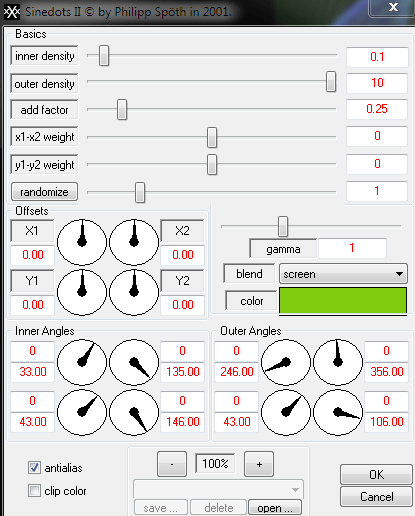
4 - Cliquez plusieurs fois sur Randomize jusqu'à obtenir un effet qui vous plaît puis sur OK :
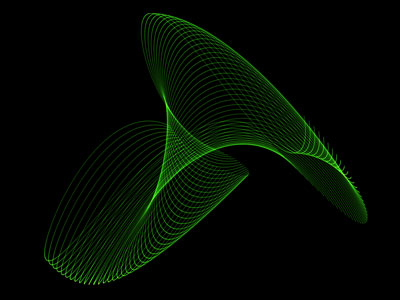
5 - Cliquez sur nouveau calque raster.
6 - Filtre, Dragon Fly, Sinedot II.
Dans la boîte de dialogue du filtre, commencez par modifier la couleur en cliquant sur la vignette couleur, puis cliquez plusieurs fois sur Randomize :
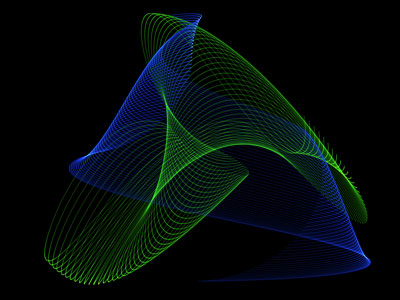
8 - Répétez à nouveau ces deux dernières étapes pour ajouter un autre motif de couleur :
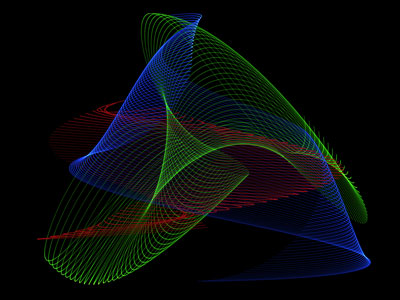
9 - Copiez puis collez le tube comme nouveau calque.
10 - Effets, Effets 3D, Ombre portée : 0/0/60/20/noir.
11 - Dans la Palette calques, faites glisser un des calques de motif au-dessus du personnage pour "le voiler" :

12 - Signez,
Couches, Fusionner tout.
Fichier, Exporter Jpeg Optimisé 10%.
Version Noël
Placez le motif or en motif de premier plan :

Dans la Palette calques, sélectionnez l'un des motifs.
Sélection, Sélectionner tout.
Sélection Flottante.
Versez le motif doré avec le pot de peinture :

©Tous droits réservés
Accueil - Contact - Livre d'or - Tutoriels